విషయ సూచిక
గణించిన ఫీల్డ్లు మరియు లెక్కించిన అంశాలు పివోట్ పట్టికల యొక్క రెండు గందరగోళ అంశాలు. సంక్లిష్టత కారణంగా, చాలా మంది పివోట్ టేబుల్ వినియోగదారులు ఈ రెండు లక్షణాలను నివారించారు. కానీ ఈ లక్షణాలు నిజంగా ఉపయోగకరంగా ఉంటాయి మరియు అవి ఎలా పని చేస్తాయో మీరు బాగా అర్థం చేసుకుంటే అవి సంక్లిష్టంగా లేవు. కాబట్టి, ఈ కథనంలో, ఇప్పటికే ఉన్న రెండు డేటా ఫీల్డ్ల సగటును చూపడం కోసం మీరు పివోట్ టేబుల్ లెక్కించిన ఫీల్డ్ను ఎలా సృష్టించవచ్చో లేదా జోడించవచ్చో మేము చూపుతాము.
మేము నమూనా ఫైల్ని ఉపయోగించాము మరియు మా ఉదాహరణలు ఈ నమూనాపై ఆధారపడి ఉంటాయి. ఫైల్. కింది బొమ్మ ఆ ఫైల్లోని పట్టికలో కొంత భాగాన్ని చూపుతుంది.

పై చిత్రంలో చూపిన పట్టిక ఐదు నిలువు వరుసలు మరియు 48 అడ్డు వరుసలను కలిగి ఉంటుంది. పట్టికలోని ప్రతి అడ్డు వరుస నిర్దిష్ట విక్రయ ప్రతినిధికి నెలవారీ అమ్మకాల మొత్తాన్ని కలిగి ఉంటుంది. ఉదాహరణకు, బాబ్ ఉత్తర ప్రాంతానికి సేల్స్ రిప్రజెంటేటివ్, అతను ఫిబ్రవరి నెలలో 267 యూనిట్లను విక్రయించాడు మరియు అతని మొత్తం అమ్మకాలు $23,882.
ప్రాక్టీస్ వర్క్బుక్ని డౌన్లోడ్ చేయండి
మీరు ప్రాక్టీస్ వర్క్బుక్ని డౌన్లోడ్ చేసుకోవచ్చు దిగువ డౌన్లోడ్ బటన్ నుండి.
కాలిక్యులేటెడ్ ఫీల్డ్ యావరేజ్.xlsx
ఎక్సెల్ పివోట్ టేబుల్లో లెక్కించబడిన ఫీల్డ్ అంటే ఏమిటి?
పివోట్ టేబుల్ అనేది ప్రత్యేక రకం పరిధి. మీరు పివోట్ పట్టికలో కొత్త అడ్డు వరుసలు లేదా నిలువు వరుసలను చొప్పించలేరు. సారాంశంలో, పివోట్ టేబుల్లోని డేటాతో గణనలను నిర్వహించడానికి మీరు ఫార్ములాలను చొప్పించలేరని మేము చెప్పగలం. అయితే, మీరు పివోట్ పట్టిక కోసం లెక్కించిన ఫీల్డ్లను సృష్టించవచ్చు. లెక్కించబడిన ఫీల్డ్లో గణన ఉంటుందిఇతర ఫీల్డ్లను కలిగి ఉంటుంది.
గణించిన ఫీల్డ్ సహాయంతో (పివోట్ టేబుల్లో జోడించబడింది), మీరు కొత్త సమాచారాన్ని ప్రదర్శించవచ్చు. లెక్కించబడిన ఫీల్డ్ అనేది మీ సోర్స్ డేటాలో కొత్త కాలమ్ ఫీల్డ్ని సృష్టించడానికి ప్రత్యామ్నాయం. చాలా సందర్భాలలో, ఊహించిన గణనను అమలు చేసే ఫార్ములాతో మీ సోర్స్ డేటాలో కొత్త కాలమ్ ఫీల్డ్ని సృష్టించడం సులభం అని మీరు కనుగొంటారు. కానీ మీ డేటా బాహ్య మూలం నుండి వచ్చినప్పుడు మరియు మీరు డేటా మూలాన్ని మార్చలేనప్పుడు, మీరు లెక్కించిన ఫీల్డ్ లక్షణాన్ని ఉపయోగించవచ్చు.
Excel పివోట్ టేబుల్లో సగటు కోసం లెక్కించిన ఫీల్డ్ని చొప్పించడానికి దశలు
కింది బొమ్మ పట్టిక నుండి సృష్టించబడిన పివోట్ పట్టికను చూపుతుంది. ఈ పివోట్ టేబుల్ని రూపొందించడానికి, మేము మంత్ ఫీల్డ్ని రోస్ ఏరియాలో, సేల్స్రెప్ ఫీల్డ్ని కాలమ్ల ఏరియాలో మరియు సేల్స్ ఫీల్డ్ని వాల్యూస్ ఏరియాలో ఉంచాము.

చూడండి. మా పై బొమ్మ మరియు పివోట్ పట్టికను గమనించండి. కంపెనీ బాస్ ఫిబ్రవరి నెలలో బాబ్ విక్రయించిన సగటు యూనిట్ ధరను తెలుసుకోవాలనుకోవచ్చు. సగటు యూనిట్ ధరను తెలుసుకోవడానికి, సేల్స్ ఫీల్డ్ను యూనిట్లు విక్రయించిన ఫీల్డ్ ద్వారా విభజించండి. మేము సగటు యూనిట్ ధరను చూపే కొత్త ఫీల్డ్ని పివోట్ టేబుల్కి జోడించబోతున్నాము.
మరింత చదవండి: పివోట్ టేబుల్కి తగిన డేటా
మేము ఉపయోగించాము సగటు యూనిట్ ధర డేటాను చూపే గణించబడిన ఫీల్డ్ను రూపొందించడానికి క్రింది విధానం:
దశ 1: పివోట్ టేబుల్ని ఎంచుకోండి
- మొదట, పివట్ పట్టికలోని ఏదైనా సెల్ని ఎంచుకోండిPivotTable Analyze ఫీచర్ని యాక్సెస్ చేయండి.
స్టెప్ 2: Calculated Field Commandపై క్లిక్ చేయండి
- ఆపై, PivotTable Analyze ➪ Calculations ➪ ఫీల్డ్లు, అంశాలు & సెట్లు ➪ లెక్కించిన ఫీల్డ్ . కాలిక్యులేటెడ్ ఫీల్డ్ని చొప్పించండి డైలాగ్ బాక్స్ కనిపిస్తుంది.
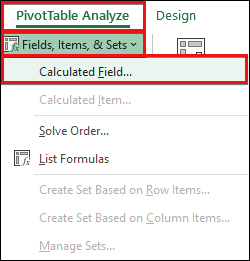
దశ 3: గణించిన సగటు ఫీల్డ్ కోసం ఫార్ములా నమోదు చేయండి
అవి ఉన్నాయి ఇన్సర్ట్ కాలిక్యులేటెడ్ ఫీల్డ్ డైలాగ్ బాక్స్లో రెండు ఫీల్డ్లు. ఒకటి పేరు పెట్టె మరియు మరొకటి ఫార్ములా బాక్స్ .
- తర్వాత, పేరు పెట్టె లో వివరణాత్మక పేరును నమోదు చేసి, ఇన్పుట్ చేయండి ఫార్ములా బాక్స్ లో ఫార్ములా. ఫార్ములా ఏదైనా వర్క్షీట్ ఫంక్షన్ని ఉపయోగించవచ్చు మరియు డేటా మూలం నుండి ఏదైనా ఫీల్డ్లను ఉపయోగించవచ్చు. మా ఉదాహరణలో, మేము పేరు బాక్స్లో సగటు యూనిట్ ధరను మరియు ఫార్ములా బాక్స్లో ఈ ఫార్ములాను నమోదు చేసాము: =సేల్స్/'యూనిట్స్ సోల్డ్' .

దశ 4: లెక్కించబడిన ఫీల్డ్ని జోడించండి
- ఆ తర్వాత, జోడించడానికి డైలాగ్ బాక్స్లోని జోడించు బటన్ను క్లిక్ చేయండి ఫీల్డ్లు విభాగంలో ఈ కొత్త ఫీల్డ్ 7>సరే కాలిక్యులేటెడ్ ఫీల్డ్ చొప్పించు డైలాగ్ బాక్స్ను మూసివేయండి.

మరింత చదవండి: ఎక్సెల్ పివోట్ టేబుల్లో గణించిన అంశాన్ని ఎలా చొప్పించాలి!
<12 
- మనం లెక్కించిన ఫీల్డ్ని జోడించిన తర్వాత కింది బొమ్మ పివోట్ పట్టికను చూపుతుంది సగటు యూనిట్ ధర . రీడబిలిటీని విస్తరించడానికి కొన్ని లేబుల్లు కుదించబడ్డాయి. లేబుల్ను తగ్గించడానికి, లేబుల్ని ఎంచుకుని, F2ని నొక్కి, లేబుల్ని మార్చండి. మెరుగైన విజువలైజేషన్ కోసం నేను కొంత స్టైలింగ్ని వర్తింపజేసాను.

గణించిన ఫీల్డ్తో పివోట్ టేబుల్.
చిట్కా:మీరు చేసే ఫార్ములాలు అభివృద్ధి వర్క్షీట్ ఫంక్షన్లను కూడా ఉపయోగించవచ్చు, కానీ ఫంక్షన్లు సెల్లను లేదా పేరున్న పరిధులను సూచించవు.
